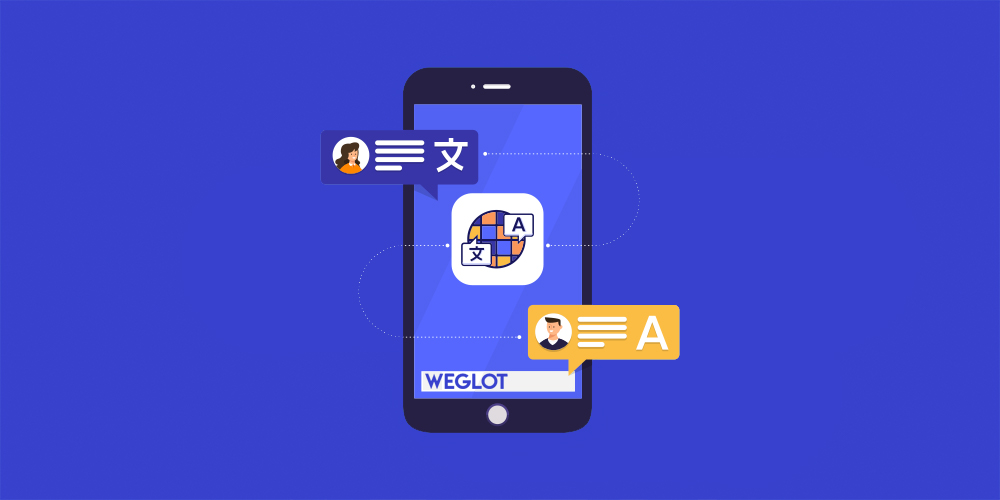چگونه از Weglot برای ترجمه سایت وردپرس خود استفاده کنیم
در برخی مواقع، ممکن است لازم باشد وب سایت خود را به چندین زبان ترجمه و نمایش دهید. چه در حال مدیریت یک وبلاگ وردپرس یا یک وب سایت رسانه ای، یک هتل یا یک وب سایت شرکتی باشید یا حتی اگر یک را مدیریت می کنید. فروشگاه WooCommerce.
در این مقاله، ابتدا توضیح خواهیم داد که برای چه کسی باید وب سایت خود را ترجمه کنید و چرا باید بر روی عناصر کلیدی مورد نیاز برای هر وب سایت چند زبانه تمرکز کنیم و در نهایت توضیح خواهیم داد که چگونه می توانید به راحتی این کار را با استفاده از افزونه Weglot Translate.
برای چه کسی و چرا باید وب سایت خود را ترجمه کنید؟
قبل از شروع، بیایید نگاهی بیندازیم به چه کسی باید وب سایت خود را ترجمه کنید و چرا این کار بسیار مهم است.
WHO
چه مایل به دستیابی به مخاطبان گستردهتری باشید و چه در سطح بینالمللی حضور داشته باشید، ابتدا باید بازدیدکنندگان فعلی خود را شناسایی کرده و زبانهایی را برای هدف انتخاب کنید.
شما قبلاً مخاطبان خود را می شناسید، خوب است! اگر این کار را نمیکنید، از Google Analytics استفاده کنید تا ببینید که بازدیدکنندگان شما چه کسانی هستند و از کجا آمدهاند. بر اساس این تجزیه و تحلیل، فهرستی از زبان های هدف را که زبان بازدیدکنندگان فعلی و آینده شما را پوشش می دهد، ترسیم کنید.
چرا
فعالیت خود را افزایش دهید! چندزبانه ساختن وب سایت وردپرس خود، 3 محرک رشد کلیدی برای فعالیت شما را باز می کند:
- مخاطبان/بازار قابل آدرس دهی خود را بزرگ کنید
- ترافیک وب سایت خود را افزایش دهید، که توسط استراتژی کسب مرتبط پشتیبانی می شود
- نسبت تبدیل خود را از طریق یک تجربه کاربری پیشرفته بهبود دهید
در پایان، همه چیز در مورد افزایش درآمد یا پایه مشترک شما در سطوح مختلف قیف جذب شما است.
عناصر کلیدی هنگام چند زبانه شدن چیست؟
هنگامی که وب سایت خود را چند زبانه می کنید، دو جنبه بسیار مهم وجود دارد: (1) SEO و (2) تجربه کاربری.
SEO چند زبانه
یک چیز وجود دارد که میخواهید از آن مطمئن باشید: فهرست شدن در زبانهای ترجمه شده شما. به خصوص هنگامی که یک برنامه وب تجارت الکترونیک یا خدمات آنلاین هستید. بر اساس دستورالعملهای SEO Google، باید اطمینان حاصل کنید که:
- صفحات ترجمه شده دارای URL اختصاصی و منحصربهفرد هستند که به عنوان مثال از دایرکتوریهای فرعی (mywebsite.com/es، mywebsite.com/fr) یا دامنههای فرعی (es.mywebsite.com، fr.mywebsite.com) استفاده میکنند.
از رشته های پرس و جو مانند ?lang=es یا ?lang=fr - محتوای کد منبع ترجمه شده است، در غیر این صورت، ترجمه های شما هرگز برای Google قابل مشاهده نخواهند بود، بنابراین ایندکس نمی شوند
از راه حل های جاوا اسکریپت که فقط به صورت پویا محتوا را بدون تغییر کد منبع ترجمه می کنند استفاده نکنید - Google با افزودن برچسبهای hreflang یا داشتن نقشه سایت میتواند به راحتی متوجه شود که وب سایت شما چند زبانه است
استفاده نکنید
تجربه کاربر
صفحات ترجمه شده باید به شما کمک کند تا بازدیدکنندگان بیشتری داشته باشید و نسبت تبدیل خود را بهبود ببخشید. این تنها در صورتی امکان پذیر است که به تجربه کاربری در نسخه های ترجمه شده خود توجه کنید:
- تشخیص خودکار زبان بازدیدکنندگان، بر اساس زبان مرورگر آنها
- زبان انتخابی باید هنگام بازدید از صفحات مختلف باقی بماند، پیوندها باید تنظیم شوند تا مطمئن شوید که به زبان پیشفرض برنمیگردید
- نظارت بر کیفیت ترجمهها برای صفحات مختلف شما، داشتن ترجمههای انسانی حرفهای برای صفحاتی که بیشتر بازدید شدهاند، و ترجمههای خودکار برای صفحات کم اهمیتتر برای مثال
افزونه ترجمه Weglot به طور خودکار تمام جنبه های فوق را کنترل می کند و یک چند زبانه قدرتمند ارائه می دهد راه حلی برای کاربران وردپرس، بدون هیچ کد یا توسعه فنی. بیایید نحوه عملکرد آن را در یک آموزش مفصل ببینیم و درباره بهترین روش ها در مورد ترجمه سایت وردپرس خود بیشتر بیاموزیم.
چگونه وب سایت وردپرس خود را ترجمه کنیم
چگونه کار می کند؟ پس از نصب Weglot به طور خودکار محتوا و صفحات سایت شما را به زبان های مختلف شناسایی، ترجمه و نمایش می دهد. سپس، میتوانید ترجمههای خود را مدیریت کنید، ترجمههای ماشینی ارائهشده را ویرایش یا جایگزین کنید، یا حتی ترجمههای حرفهای را سفارش دهید (از آژانسهای حرفهای که مستقیماً به Weglot متصل هستند و از طریق داشبورد قابل دسترسی هستند).
تمام چیزی که لازم است 3 مرحله است:
1. افزونه رایگان وردپرس Weglot Translate
را نصب کنید
افزودن افزونه Weglot را از مدیر وردپرس خود یا مستقیماً از دایرکتوری اضافه کنید: روی افزونه ها کلیک کنید > افزونه های جدید را در نوار پیمایش خود اضافه کنید.
Weglot را جستجو کنید و روی “Install now” و سپس روی “فعال کردن” کلیک کنید
به تنظیمات Weglot بروید، روی “Weglot” در نوار پیمایش وردپرس خود کلیک کنید و برای ایجاد یک حساب Weglot روی پیوند ورود کلیک کنید.
ایجاد کنید
سپس کلید API خود را دریافت خواهید کرد (فقط باید ایمیل خود را قرار دهید و رمز عبور ایجاد کنید، یک ایمیل تأیید برای اعتبارسنجی حساب خود و دریافت کلید API خود دریافت خواهید کرد).
2. زبان های جدید خود را اضافه کنید
به تنظیمات افزونه Weglot Translate در مدیر وردپرس خود بروید. کلید API خود را از حساب Weglot خود در فیلد مربوطه نمایش داده شده در زیر کپی کنید.
زبان اصلی وب سایت خود را با استفاده از منوی کشویی انتخاب کنید.
سپس، زبانهایی را که میخواهید به وبسایت وردپرس خود اضافه کنید در بخش زبان مقصد انتخاب کنید.
روی ذخیره کلیک کنید و وب سایت وردپرس ترجمه شده شما اکنون فعال است. Weglot لایهای از ترجمه ماشینی را در اختیار شما قرار میدهد که میتوانید آن را به صورت دستی ویرایش کنید تا کیفیت ترجمه خود را تنظیم کنید.
وقتی به وبسایت خود سر میزنید، متوجه یک هدف تغییرگر زبان اضافه شده است. با Weglot، شما همچنین می توانید سبک و محلی سازی سوئیچر خود را از طریق برگه Weglot خود ویرایش کنید.
پس از ایجاد هر گونه تغییر، فقط مطمئن شوید که روی ذخیره کلیک کنید تا آنها را به صورت زنده در سایت خود ببینید.
ویژگی های مفید دیگر Weglot عبارتند از:
- به استثنای صفحات خاصی از ترجمه
- به استثنای بلوکها از ترجمه
- ترجمه slug URL
- تنظیم قوانین واژه نامه
- تشخیص خودکار زبان بازدیدکنندگان بر اساس زبان مرورگر آنها
3. مدیریت ترجمه های شما
Weglot به طور خودکار اولین لایه ترجمه ماشینی را ارائه می دهد – سپس با اضافه کردن اعضای تیم خود یا مترجمان داخلی که می توانند آنها را ویرایش یا بهبود بخشند یا به سادگی ترجمه را همانطور که هست رها کنید، کنترل کامل ویرایش بر روی آنها را دریافت می کنید. همچنین میتوانید آنها را با ترجمههای حرفهای جایگزین کنید که میتوانید از آژانسهای حرفهای که مستقیماً به Weglot متصل هستند، سفارش دهید.
برای مدیریت و ویرایش ترجمههای خود، میتوانید از یک یا هر دو ابزار ویرایش Weglot مستقیماً از داشبورد خود استفاده کنید. . شما می توانید بین ویرایش بصری یا مرور فهرست ترجمه های خود یکی را انتخاب کنید.
ویرایشگر بصری: ترجمهها را در یک پیشنمایش زنده از وبسایت خود ویرایش کنید – این به شما زمینه و طراحی را درست در مقابل چشمانتان میدهد.
به سادگی به نمای ویرایشگر بصری بروید و روی نماد مداد آبی نشان داده شده در کنار متن خود کلیک کنید. تغییرات خود را انجام دهید و پس از کلیک بر روی OK، تغییرات ذخیره شده و در زمان واقعی نمایش داده می شوند.
لیست ترجمه ها: در سمت چپ محتوای اصلی خود را دارید و در سمت راست ترجمه های زبان انتخاب شده را دارید. ترجمه ها بر اساس URL مرتب شده اند. شما می توانید هر گونه تغییری در ترجمه ها ایجاد کنید و آنها به طور خودکار ذخیره و نمایش داده می شوند.
در بالا، از نوار جستجو برای یافتن آسان محتوا/ترجمههایی که میخواهید ویرایش کنید استفاده کنید. از فیلتر برای جابجایی بین نوع ترجمه، کیفیت و وضعیت استفاده کنید.
ترجمههای حرفهای: همچنین میتوانید ترجمههای حرفهای را از آژانسهای حرفهای که مستقیماً به داشبورد Weglot شما متصل هستند، انتخاب و سفارش دهید. با کلیک بر روی نماد، ترجمه ها/صفحه هایی را که می خواهید به صورت حرفه ای ترجمه کنید انتخاب کنید.
سپس، خلاصه سفارش خود را در بخش سفارش حرفه ای خود پیدا کنید.
هزینه آن چقدر است؟ Weglot Translate یک راه حل SaaS با آزمایش رایگان 10 روزه و قیمت گذاری فریمیوم است که به وب سایت های کوچک امکان می دهد به صورت رایگان از آن لذت ببرند. میتوانید برنامههای Weglot را در اینجا بررسی کنید، از 9.90 یورو در ماه شروع میشود.
WEGLOT PRO PLANS< /p>
جمع بندی
در حالی که شکی نیست که چند زبانه شدن می تواند یک استراتژی عالی برای افزایش فعالیت شما باشد، مهم است که آن را به روش صحیح انجام دهید: انتخاب راه حلی مانند Weglot که به سئوی چند زبانه شما نیز رسیدگی می کند.
افزونه Weglot Translate بر ارائه یک کارآمد و کاربرپسند تمرکز دارد راه حل، به طور خودکار فرآیندهای راه اندازی پیچیده چند زبانه را مدیریت می کند و به شما امکان می دهد ترجمه ها را از اولین لایه ترجمه ماشینی تنظیم و اصلاح کنید. به عنوان یک سرویس، Weglot همچنین یک تیم پشتیبانی پاسخگو و بسیار تحسین شده برای کمک به کاربران در صورت نیاز ارائه می دهد.
بنابراین – نظر شما چیست؟ آیا سوالات بیشتری در مورد ترجمه وردپرس دارید؟ یا برخی از بینش ها از زمانی که وب سایت خود را ترجمه کردید؟ در زیر نظر بدهید ما دوست داریم نظرات شما را بشنویم!